El siguiente tutorial Como traducir plugins o temas de WordPress utilizando poedit te enseña cómo crear o editar un archivo locale en español.
Actualizado el: 18 de octubre de 2023
Últimas noticias: Actualizada la documentación.
En este ejemplo, los archivos de idioma creados y editados son españoles de España. Los archivos locales del idioma español creados en WordPress son es_ES.po y es_ES.mo. Sin embargo, el nombre del archivo po y mo en un plugin o tema tendrá el nombre del plugin y del tema añadido al nombre locale.
Importante: Asegúrate que tu nombre de archivo tiene un nombre correcto o no funcionará. Por ejemplo: no utilices los siguientes nombres classipress_es_ES.po o classipress_es-ES.po porque no funcionarán.
A continuación puedes ver ejemplos de nombres correctos de archivos po y mo para un tema y un plugin.
Ejemplo de nombre de tema:
- classipress-es_ES.mo
- classipress-es_ES.po
Ejemplo de nombre de plugin:
- all-in-one-wp-security-and-firewall-es_ES.mo
- all-in-one-wp-security-and-firewall-es_ES.po
Nota: Recuerda que hay muchas configuraciones locales de español diferentes, así que asegúrate de usar la configuración locale correcta para tu idioma español.
Nota: Hoy en día la mayoría de los plugins y temas son traducidos en translate.wordpress.org/. Para saber más acerca de la comunidad española y seguir unas normas haz clic en el enlace https://es.wordpress.org/colabora/traducciones/guia-de-traductores/.
Que necesitas:
- Un programa ftp como filezilla que es gratis o puedes utilizar el administrador de archivos en cpanel.
- Poedit para editar o crear nuevos archivos po y mo.
- Loco Transtale es muy popular y fácil de usar. (Opcional)
Como traducir plugins o temas de WordPress utilizando poedit
Paso 1 ) Abre Poedit en tu ordenador o portátil «laptop». Haz clic en el botón Abrir y busca el archivo po para editar. En este ejemplo voy a editar el archivo suffusion-es.po del tema Suffusion. Ver la siguiente imagen.
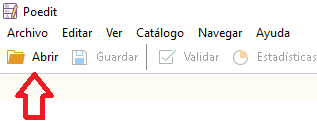
Paso 2 ) Una vez que hayas abierto el archivo por ejemplo suffusion-es.po, veras muchas cadenas que se pueden traducir a otro idioma como veras en la siguiente imagen.
Todas las cadenas por debajo de Texto de origen: ingles se pueden seleccionar para traducirlas a español.
Nota: En tu caso el idioma será diferente.
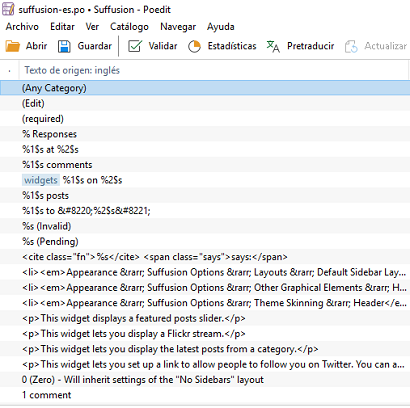
Paso 3 ) Localiza la cadena que vas a editar y haz clic en el texto o párrafo. El texto se mostrara a continuación en Traducción: para ser editado.
En la siguiente imagen voy a editar la palabra Center. Voy a mejorar la traducción española y cambiar la palabra Centar.
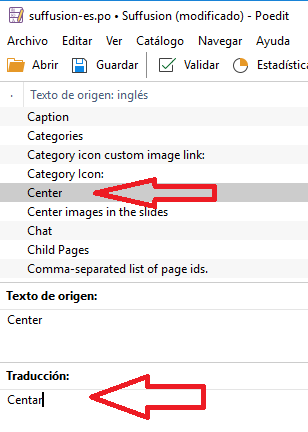
Paso 4 ) En la siguiente imagen puedes ver la nueva palabra Centro. Como puedes ver, es muy fácil editar las cadenas. Una vez que hayas completado todos los cambios, haz clic en el botón Guardar como puedes ver en la siguiente imagen.
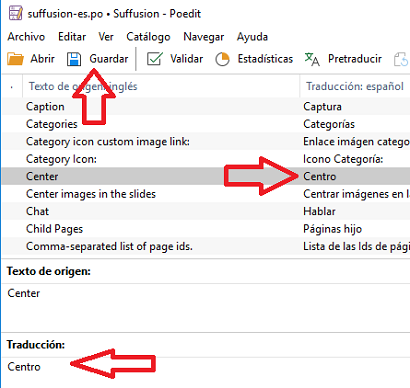
Subir archivos al servidor
Paso 6 ) Después de guardar los cambios, vuelve a la fuente donde abriste el archivo para editar. Veras dos archivos, uno po y otro mo.
En este ejemplo los archivos son, los siguientes.
Archivos creados:
suffusion-es.po
suffusion-es.mo
El archivo suffusion-es.mo se genera automáticamente por Poedit cuando guardas los cambios. Una vez que hayas completado los cambios y hayas guardado el archivo, deberás de cargar los nuevos archivos a tu servidor utilizando filezilla.
Hoy en día, los archivos mo y po también se pueden subir en la siguiente ruta de directorio en WordPress. Esto se está convirtiendo en la ruta por defecto para subir los archivos mo y po, que también sirve como una forma de proteger tus traducciones personalizadas.
Carpetas de idioma de WordPress
- tusitio.com/wp-content/languages/plugins/
- tusitio.com/wp-content/languages/themes/
El otro método que se usa hoy en día es la ruta del directorio del tema y plugin. Cuando subes o instalas un plugin o tema con un directorio de idioma, por defecto los archivos de idioma se suben a la carpeta /languages/. A continuación veras un ejemplo de la ruta de directorio de un plugin y tema.
Nombre de las carpetas del plugin / tema
- tusitio.com/wp-content/plugins/nombre-del-plugin/languages/
- tusitio.com/wp-content/theme/nombre-del-tema/languages/
Nota: Asegúrese de depurar el navegador y borrar el caché si tienes instalado un plugin de caché en tu sitio. Esto te ayudara a ver los cambios.
===================================
Así de fácil es hacer cambios o crear nuevos archivos para tus plugins o temas de WordPress.
Si tienes alguna pregunta, por favor házmelo saber.
Estaré actualizando este tutorial de vez en cuando. No olvides de visitar de nuevo.
Disfrutar.
Volver a la lista de información de WordPress: